Actualizaciones: macOS fue lanzado al público el 15 de septiembre de 2025. Para descargar macOS Tahoe el archivo DMG de la versión pública, hay tres formas.
① Descargar el archivo macOS Tahoe DMG directamente desde iBoysoft DiskGeeker.
② Descargar el archivo macOS Tahoe DMG directamente desde internet.
Descargar Instalador Completo de macOS Tahoe (Servidor de Apple)
Descargar macOS Tahoe DMG (MediaFire)
Descargar macOS Tahoe DMG (Google Drive)
③ Crear manualmente un archivo macOS Tahoe DMG tu mismo. (Detalles en el contenido a continuación)
Consulta los siguientes recursos antes de actualizar a macOS Tahoe:
≫ Problemas y Errores de macOS Tahoe Explicados
≫ ¿Debería Actualizar a macOS Tahoe?
Apple presentó su próximo sistema operativo principal para Mac, macOS 26 Tahoe, en la WWDC 2025 celebrada el 9 de junio de 2025. Esta es la primera versión de macOS que utiliza el año que sigue al lanzamiento de macOS como número de versión (se espera que macOS Tahoe se lance a finales de 2025. El año siguiente es 2026, por lo que el número de versión es 26). Fue nombrado así por Tahoe, un lago ubicado en la frontera entre California y Nevada.
Si descargas e instalas la beta de macOS Tahoe, experimentarás un nuevo diseño de Cristal Líquido, herramientas de productividad mejoradas, integración sin precedentes de IA y más continuidad entre dispositivos. Sin embargo, esta es también la última versión de macOS que soportará Macs basadas en Intel.
Mientras macOS Tahoe aún se encuentra en pruebas, muchos usuarios, especialmente desarrolladores, pueden querer descargar el archivo DMG de macOS Tahoe para su adopción temprana. Esta guía ofrece enlaces directos para descargar macOS Tahoe DMG.
Nota: La mejor manera de descargar el archivo DMG de macOS Tahoe es utilizando iBoysoft DiskGeeker for Mac. Tiene una biblioteca llena de instaladores de macOS, incluyendo la última versión beta de macOS Tahoe. Además, te permite crear un instalador USB de arranque para macOS Tahoe y versiones anteriores. Para descargar macOS Tahoe DMG, sigue estos pasos:
Paso 1: Descarga gratuita, instala y abre iBoysoft DiskGeeker for Mac.
Paso 2: Haz clic en Descargar Imagen en el lado izquierdo.

Paso 3: Selecciona macOS 26 Tahoe Beta y haz clic en Obtener.
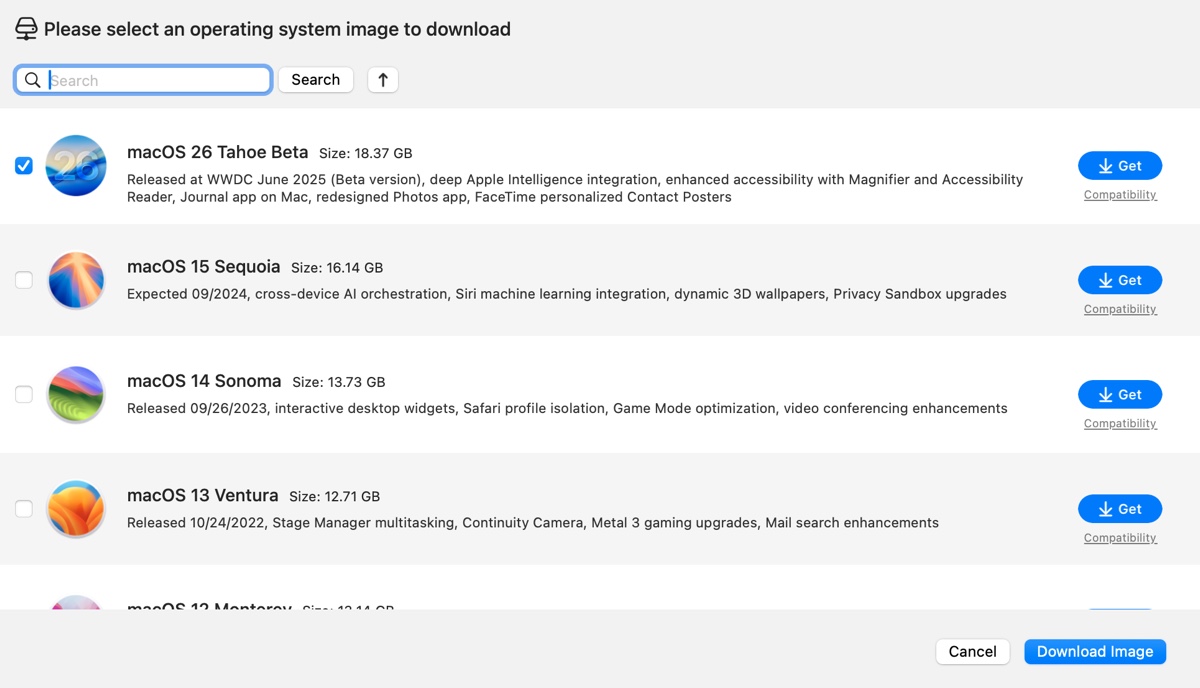
Consejos: Si deseas crear un instalador USB de arranque para macOS Tahoe, selecciona Crear disco de arranque en el paso 2 y luego sigue las indicaciones en pantalla.

¿Simple, verdad? ¡Comparte esta herramienta para ayudar a otros a descargar archivos DMG de macOS!
Descargar macOS Tahoe DMG directamente
También puedes descargar el archivo DMG de macOS Tahoe desde los siguientes enlaces. Hay enlaces para dos plataformas. Elige la que sea más conveniente para ti. Ten en cuenta que el archivo DMG de macOS Tahoe es de aproximadamente 16 GB, por lo que es mejor descargarlo con una conexión a internet estable.
Descarga gratuita de la versión completa de macOS Tahoe Beta DMG:
| Versiones de macOS Tahoe | Enlace de descarga 1 | Enlace de descarga 2 |
| Beta pública 1 | Descargar macOS Tahoe DMG Beta Pública 1 (MediaFire) | Descargar macOS Tahoe DMG Beta Pública 1 (Google Drive) |
| Beta 4 | Descargar macOS Tahoe DMG Beta 4 (MediaFire) | Descargar macOS Tahoe DMG Beta 4 (Google Drive) |
| Beta 3 | Descargar macOS Tahoe DMG Beta 3 (MediaFire) | Descargar macOS Tahoe DMG Beta 3 (Terrabox) |
| Beta 2 | Descargar macOS Tahoe DMG Beta 2 (MediaFire) | Descargar macOS Tahoe DMG Beta 2 (Terrabox) |
| Beta 1 | Descargar macOS Tahoe DMG Beta 1 (MediaFire) | Descargar macOS Tahoe DMG Beta 1 (Google Drive) |
Crear manualmente el archivo DMG de macOS Tahoe
Con un Mac compatible con macOS Tahoe, puedes crear el archivo DMG manualmente (consulta los dispositivos compatibles con macOS Tahoe). Antes de comenzar, se recomienda limpiar tu Mac, ya que el instalador de macOS Tahoe y el archivo DMG ocuparán mucho espacio. Asegúrate de que tu Mac tenga 50 GB o más de espacio para evitar problemas de rendimiento.
Consejos: iBoysoft DiskGeeker for Mac puede analizar tu disco duro interno para ayudarte a encontrar archivos grandes e innecesarios fácilmente y eliminarlos de forma permanente. Si quieres limpiar rápidamente los archivos que están llenando tu Mac, úsalo.
Paso 1: Descargar el instalador completo de macOS Tahoe
El primer paso para crear un archivo DMG de macOS Tahoe es descargar el instalador completo de macOS Tahoe. Tenemos un centro de recursos para casi todos los instaladores completos de macOS. Haz clic en el enlace a continuación para acceder.
Descargar el instalador completo de macOS Tahoe
Después de descargar el instalador completo de macOS Tahoe, que es un archivo PKG, puedes hacer doble clic para abrirlo, luego doble clic en el archivo interno para agregar el instalador a la carpeta de Aplicaciones. Si el instalador se abre automáticamente, presiona Command + Q para cerrarlo.
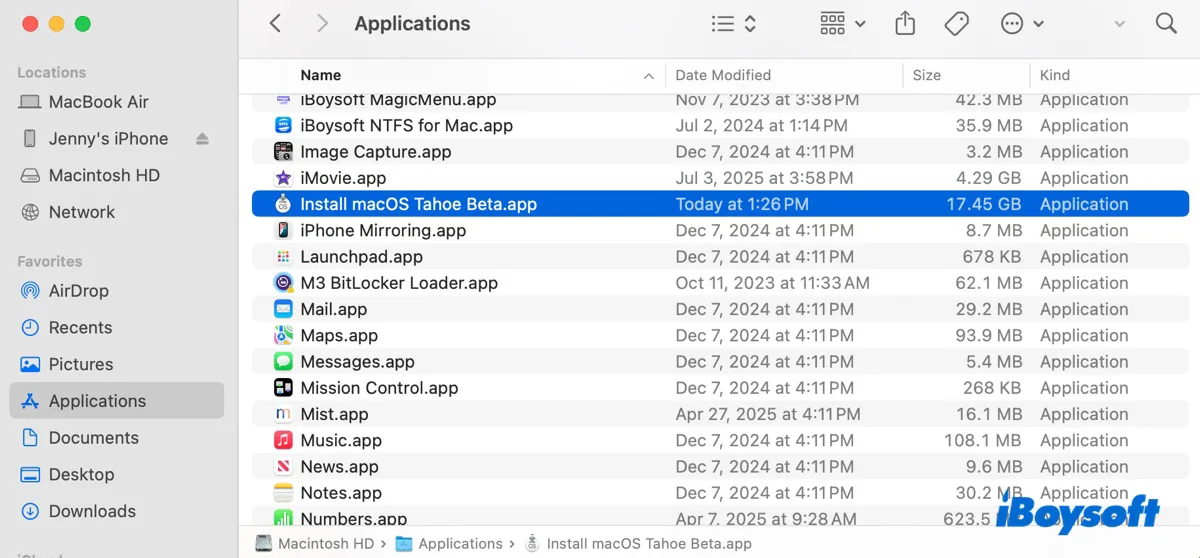
Paso 2: Crear una imagen en blanco para macOS Tahoe
- Abre Terminal desde la carpeta Aplicaciones > Utilidades.
- Escribe el siguiente comando y presiona Enter.hdiutil create -o Tahoe -size 18000m -volname Tahoe -layout SPUD -fs HFS+J
Este comando crea una imagen de disco de lectura/escritura de 18GB llamada Tahoe.dmg formateada con el sistema de archivos Mac OS Extended (Journaled). Cuando se monta, el volumen aparecerá como "Tahoe" en Finder.
Desglose del comando:
hdiutil: Herramienta de línea de comandos de macOS para operaciones con imágenes de disco.
create: Subcomando para generar una nueva imagen de disco.
-o Tahoe: Guarda la imagen como Tahoe.dmg en tu directorio actual. (La extensión .dmg se añade automáticamente).
-size 18000m: Asigna 18.000 MB (≈18 GB) de almacenamiento.
-volname Tahoe: Nombra la unidad virtual "Tahoe" cuando se monta la imagen.
-layout SPUD: Utiliza el diseño de Disco Universal de Una Partición.
-fs HFS+J: Formatea la imagen como Mac OS Extended (Journaled).
Paso 3: Montar el archivo DMG vacío de Tahoe
Ejecuta el siguiente comando en Terminal para montar la imagen de disco en tu escritorio.
hdiutil attach Tahoe.dmg -noverify -mountpoint /Volumes/Tahoe
Desglose del comando:
hdiutil: Utilidad de macOS para administrar imágenes de disco.
attach: Subcomando para montar una imagen de disco.
Tahoe.dmg: Especifica el archivo de imagen de disco a montar (se asume que está en tu directorio actual).
-noverify: Monta la imagen sin verificar sus firmas criptográficas o integridad.
-mountpoint /Volumes/Tahoe: Obliga a la imagen a montarse en el directorio especificado (/Volumes/Tahoe).
Paso 4: Crear el instalador de arranque de macOS Tahoe
Este es el paso esencial para adquirir un archivo DMG de macOS Tahoe arrancable. En Terminal, ejecuta el siguiente comando:
sudo /Applications/Install\ macOS\ Tahoe\ Beta.app/Contents/Resources/createinstallmedia --volume /Volumes/Tahoe –nointeraction
Cuando pida la contraseña, ingresa tu contraseña de inicio de sesión y luego presiona Enter.
Este comando crea un instalador macOS (Tahoe Beta) arrancable en el volumen /Volumes/Tahoe sin requerir confirmación del usuario durante el proceso.
Desglose del comando:
sudo: Ejecuta el comando con privilegios de root, necesario para crear instaladores arrancables.
/Applications/Install\ macOS\ Tahoe\ Beta.app/Contents/Resources/createinstallmedia: La utilidad oficial de Apple para crear instaladores macOS arrancables, ubicada dentro del paquete de la aplicación del instalador.
--volume /Volumes/Tahoe: Especifica el volumen de destino donde se creará el instalador arrancable (este volumen se borrará por completo).
--nointeraction: Ejecuta el comando sin solicitar confirmación del usuario, procediendo automáticamente con la operación.
Paso 5: Usa la imagen de disco de macOS Tahoe
Ahora que tienes un archivo DMG de macOS Tahoe arrancable, puedes usarlo como desees. Si necesitas copiar el archivo DMG a otro disco, expúlsalo de tu escritorio y luego encuéntralo en tu carpeta de Usuario.
Si también necesitas el archivo ISO de macOS Tahoe, sigue leyendo: Descargar o Crear Archivo ISO de macOS Tahoe para VMware/VirtualBox
¿Encontraste útil este artículo? ¡Compártelo con las personas que necesitan el archivo DMG de macOS Tahoe!
